Indizierungsoptionen in Windows öffnen
Schritt 1: Geben Sie im Suchfeld neben dem Windows-Zeichen “Indizierungsoptionen” ein. Alternativ können Sie auch die Tastenkombination Windows-Taste+R benutzen. Im Anschluss öffnet sich ein neues Fenster. Tippen Sie hier das Kommando “control.exe srchadmin.dll” ein.
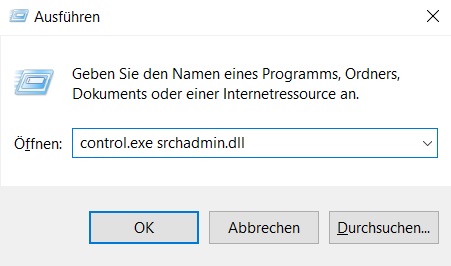
Schritt 2: Es öffnet sich ein neues Fenster mit den Windows Indizierungsoptionen. Klicken Sie auf Ändern und Sie können sehen welche Daten in Ihren Windows Suchindex mit einbezogen sind.
Durchsuchen Sie Ihren PC mit der Lookeen-Suche in Sekundenschnelle!Schritt 3: Klicken Sie auf Erweiterte Optionen, um zu den erweiterten Indizierungsoptionen von Windows zu gelangen.
Indizierungsoptionen in Windows anpassen
Schritt 1: Klicken Sie in den Indizierungsoptionen auf Ändern. Sie können nun auswählen, welche Dateien Sie weiterhin in Ihren Windows Suchindex mit einbeziehen wollen und welche nicht. Dafür setzen Sie je nach Bedarf ein Häkchen oder nehmen es wieder weg. Damit Sie ihr System nicht erheblich verlangsamen, ist es ratsam an dieser Stelle nicht ein ganzes Laufwerk zu indizieren. Nehmen Sie also für ein besseres Zeitmanagement das Häkchen bei “(C:)” weg.
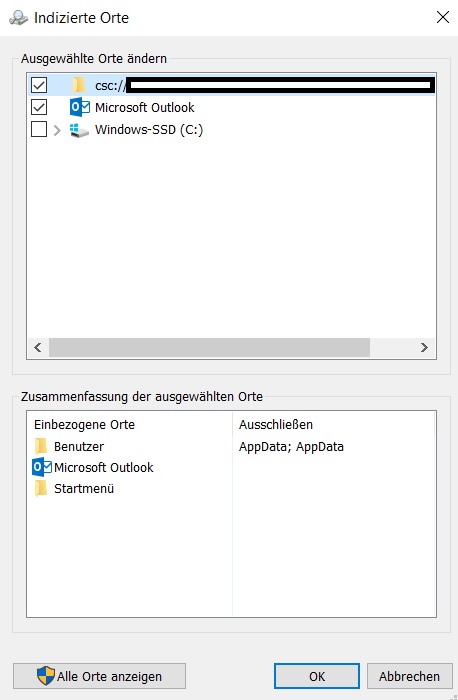
Schritt 2: In den erweiterten Indizierungsoptionen (Siehe Kapitel 1, Schritt 3) können Sie unter Dateitypen neben den Indexeinstellungen vorgeben, ob der Windows Suchindex auch Dateiinhalte berücksichtigen soll. Wenn Sie auch nach Dateiinhalten suchen möchten, sollte diese Funktion aktiviert werden.
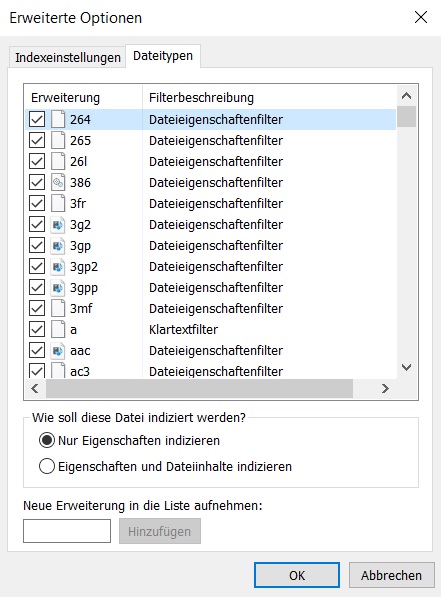
Alternative zu dem Windows-Suchindex
Eine effizientere Alternative zu dem Windows-Suchindex ist Lookeen: Die Indizierung erfolgt einmal vollständig beim ersten Programmstart von Lookeen und schließt nicht nur Dateinamen und Überschriften, sondern auch den Inhalt der Dateien mit ein. Das System erkennt automatisch, wenn diese geändert, gelöscht oder neu erstellt werden – durch die Synchronisation bleibt der Index immer aktuell. Dank dieser Indizierung in Echtzeit stehen dem System neue Daten immer sofort zur Verfügung, was die Suchgeschwindigkeit enorm erhöht. Während also die Windows-Suche das System enorm verlangsamen kann, wickelt Lookeen Ihre Dateiensuche in Sekundenschnelle ab! Klicken Sie hier für mehr Informationen zur Lookeen-Desktopsuche.
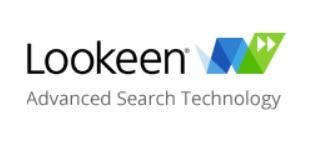
Ich hoffe ich konnte Ihnen mit diesem Artikel dabei helfen, Ihre Indizierungsoptionen in Windows zu öffnen und anzupassen. Ihre weiteren Fragen und Anmerkungen beantworte ich gerne in den Kommentaren.
Bis Bald!



Schreibe einen Kommentar